当您将鼠标移到一个项目上时 "用户菜单"位于程序的左侧。
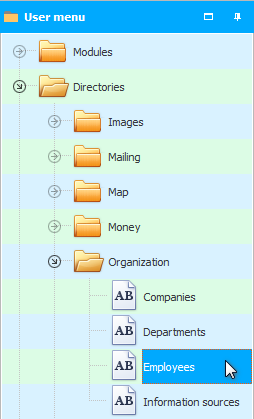
此时程序“看到”有关于这个主题的有趣信息,它肯定会通知你。
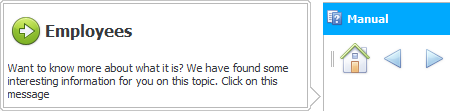
要使用帮助并提高您的用户技能,只需按照消息中的建议单击通知即可。相关帮助部分将立即打开。例如关于指南 员工。
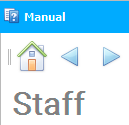
或者您可以简单地忽略通知并继续在程序中工作。弹出窗口会自行消失。
![]() 看看子模块是什么。
看看子模块是什么。
例如,您输入了模块 "产品".发票将显示在顶部。现在看看标签 "作品"和 "向供应商付款" ,位于发票下。无需单击,将鼠标悬停在每个选项卡上。
系统将提示您获取有关每个选项卡的信息。
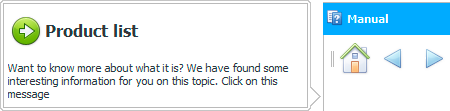
同样,您可以将鼠标悬停在工具栏上的任何按钮上。

并使用建议的提示。

请注意,您的任务栏按钮可能与说明中的图像有所不同,因为该程序会考虑您显示器的大小。大按钮仅在大屏幕上显示。
“通用会计系统”中的相同命令既可以在工具栏上看到,也可以作为菜单项看到。因为不同的人有不同的习惯。菜单发生 "主要的",位于程序的最顶部,以及“上下文”,由鼠标右键调用。上下文菜单会根据您调用它的程序元素而变化。

因此,对于任何菜单项,您还可以从内置的交互式提示系统中获得帮助。

当您在阅读了大部分说明后获得了良好的结果时,您可以使用 "特殊刻度",以便程序不再显示提供阅读有关您用鼠标指向的对象的有趣材料的提议。
您也可以简单地卷起指令滚动条,这样程序就不会读取您用鼠标悬停在程序上的那些元素。
![]() 看看如何折叠指令。
看看如何折叠指令。
![]() 此外,现在,或者稍后返回这个主题,您可以了解更多关于使用 scrolls的信息,它们被实现为 "本指令",并且位于左侧 "用户菜单".
此外,现在,或者稍后返回这个主题,您可以了解更多关于使用 scrolls的信息,它们被实现为 "本指令",并且位于左侧 "用户菜单".
有关其他有用的主题,请参见下文:
![]()
通用会计系统
2010 - 2024